지방세 완납증명서는 정부 지원 사업 신청, 주택 담보 대출, 공공 기업 입찰 등 다양한 상황에서 필요한 중요한 문서입니다. 지방세 완납증명서를 세무서를 직접 방문하지 않고도 간단히 인터넷을 통해 발급받는 방법에 대해 알아보겠습니다. 프린터가 있는 경우 직접 출력할 수 있고, 프린터가 없는 경우에도 PDF 문서로 다운로드하여 나중에 출력할 수 있습니다.

목차
지방세 완납증명서
지방세 완납증명서는 현재까지 지방세를 연체 없이 잘 납부했다는 사실을 증명하는 중요한 문서입니다. 이 서류는 공공입찰, 대출 신청, 주택 담보대출, 공공기업 입찰 등 다양한 상황에서 요구됩니다. 완납증명서를 갖고 있으면 세금 체납으로 인한 불이익을 피할 수 있습니다.
왜 지방세를 납부해야 하나요?
지방세를 체납하면 다음과 같은 불이익이 생길 수 있습니다:
- 공공입찰 제한: 공공입찰에 참여하기 위해서는 완납증명서를 제출해야 합니다. 완납증명서가 없으면 입찰에 참여할 자격을 상실할 수 있습니다.
- 대출 신청 제한: 대출을 신청할 때에도 완납증명서가 필요합니다. 세금 체납 기록이 있으면 대출 신청이 거절될 수 있습니다.
- 신용 저하: 세금 체납은 신용도에 악영향을 미칠 수 있으며, 다른 금융 거래에도 영향을 미칠 수 있습니다.
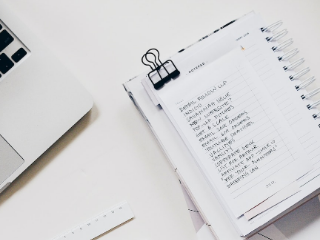


정부 24에서 지방세 완납증명서 발급방법
과거에는 서류 발급을 위해 공공기관을 직접 방문해야 했지만, 현재는 많은 민원서비스가 온라인으로 제공되며 필요한 서류 대부분을 인터넷을 통해 손쉽게 발급할 수 있습니다. 정부24는 한국 정부에서 제공하는 온라인 민원서비스 플랫폼 중 하나로, 정부24 웹사이트 또는 모바일 앱을 통해 다양한 서류 발급 및 민원접수 서비스를 제공합니다.
1. 정부 24 웹사이트에 접속합니다.
2. 사이트로 이동이 되면, 아래와 같은 화면에서 하단의 발급하기 버튼을 클릭합니다.

3. 공인인증서가 있으면 공인인증서로 인증을 하고, 공인인증서가 없으면 간편 인증으로 로그인을 진행합니다.

- 회원가입이 되어 있으면 회원신청하기를 클릭하고, 회원가입이 안되어 있으면 비회원신청하기를 클릭합니다. 이번글은 회원가입 없이 가능한 비회원 신청하기를 기준으로 글을 작성하겠습니다.
4. 비회원 신청이어도 자료조회 및 이용에 필요한 정보는 정확히 입력하고 인증을 마쳐야 이용이 가능합니다.

5. 위에서 인증한 기본정보 외에 추가적으로 필요한 정보를 입력합니다.

6. 수령방법을 온라인발급(본인출력)으로 선택합니다.

7. 민원신청하기를 클릭하면 또, 인증화면이 나타납니다. 다시 한번 인증을 하여야 합니다.

8. 처리가 완료되면 아래와 같은 화면에서 문서출력을 클릭합니다.

9. 출력을 위해서 상단에 있는 인쇄버튼을 클릭합니다.


10. 출력을 원하시면 상단의 인쇄 버튼을 클릭합니다.
11. 프린터가 연결이 되어 있으면 프린터에서 연결된 프린터를 선택하고 하단의 인쇄 버튼을 클릭하면 됩니다.

12. 프린터가 없으면 Microsoft Print PDF를 선택하고, 하단의 인쇄 버튼을 클릭하면 됩니다.
그리고 다음화면에서 저장할 파일이름을 지정하고 저장버튼을 클릭하면 컴퓨터에 파일로 저장이 됩니다.

13. 실제로 실행되는 과정을 화면캡처하여 상세히 설명하였기에 이상 없이 잘 따라와서 출력이 성공하였을 것입니다.



프린터 없을 때 저렴하게 출력하는 방법
프린트 출력 서비스를 이용하려면 주민센터나 구청과 같은 공공기관 외에도 CU(씨유) 편의점을 활용할 수 있습니다. CU 편의점은 일부 지역에 프린팅박스(Printing Box)를 설치하여 고객들에게 프린트 출력 서비스를 제공합니다. 이를 통해 문서를 프린트하거나 복사할 수 있으며, 다음은 CU 편의점을 통한 프린트 출력 서비스를 이용하는 방법입니다.
CU 편의점 프린트 출력 서비스 이용 방법
가까운 CU 편의점 찾기: 프린트 출력 서비스를 이용하려면 먼저 가까운 지역의 CU 편의점을 찾아야 합니다. CU 편의점 중 일부에만 프린팅박스가 설치되어 있으므로, 인터넷 검색 또는 CU 공식 웹사이트를 통해 설치된 프린팅박스가 있는 CU 편의점 위치를 확인합니다.
문서 준비: 프린트하거나 복사할 문서를 USB 플래시 드라이브 또는 다른 저장매체에 저장합니다. 필요한 문서를 사전에 확인하여 가져가는 것이 좋습니다.
CU 편의점 방문: 선택한 CU 편의점으로 방문합니다.
프린트 출력 요청: CU 편의점 내의 프린팅박스에 문서 저장매체를 연결하고, 프린트 출력을 요청합니다. 일반적으로 사용자 인터페이스가 간단하며, 화면 안내에 따라 작업을 진행합니다.
결제: 프린트 출력 서비스 이용료를 결제합니다. 요금은 페이지당 또는 복사 횟수에 따라 부과될 수 있습니다.
문서 출력: 결제 완료 후, 프린팁박스에서 문서를 출력합니다.
프린터 없을때 저렴하게 출력하는 방법
대부분 가정에는 프린터가 있더라도, 고장이 나거나 장기간 사용을 안 하여 잉크가 굳어서 노즐이 막혀 프린터 사용이 안 되는 경우가 많은데, 이런 경우 저렴하게 출력하는 방법에 대하여 알아
flink.tistory.com
함께 보면 좋은 글
2023년 기준 중위소득 및 생계·의료급여 선정기준과 최저보장수준
목차 1. 기준 중위소득 국민기초생활 보장법 제2조 제11호에 따라 급여의 기준 등에 활용하는 ‘기준 중위소득’을 다음과 같이 정한다. * 8인 이상 가구의 기준 중위소득: 1인 증가시마다 879,534원
blog.nocsan.com
최저금리 특례보금자리론 신청방법 및 자격
최저금리 특례보금자리론에 대하영 알아보겠습니다. 최대대출 5억 원이고 금리는 4%대의 금리로 한국주택금융공사에서 실행하는 것인데, 신청방법 및 신청자격 대출금리등에 대하여 자세히 알
blog.nocsan.com
전세사기 피해자 대환대출 (SGI 보증서 대출) 지원요건 대출한도및 금리
SGI(서울보증) 보증서 전세대출을 이용 중인 전세사기 피해자도 5월 31일부터 저리로 대환대출이 가능해지게 되었습니다. 피해임차인 지원요건과 대환대출 한도 및 금리에 대하여 알아보겠습니
blog.nocsan.com
